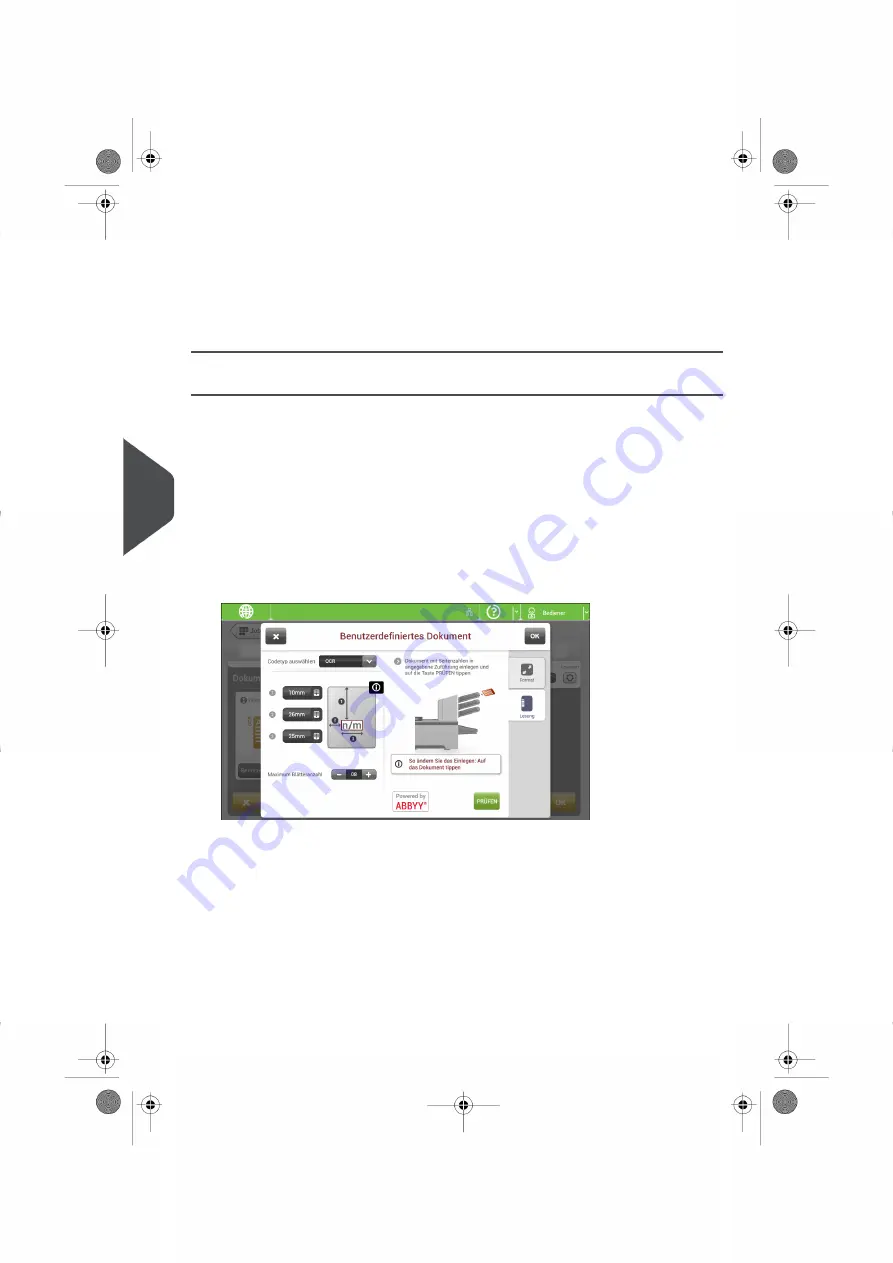
14.
Auf
[OK]
tippen und die restlichen Schritte zur Vervollständigung des Jobs durchführen.
15.
Wenn die Job-Erstellung abgeschlossen ist, auf
[Speichern]
tippen, um den Job zu
speichern.
Falls erforderlich, können die Einstellungen für "Max. Blattanzahl" neu konfiguriert werden.
Unter
wird ausführlich beschrieben, wie diese Einstellungen geändert
werden können.
Erstellen von OCR-Jobs
So erstellen Sie einen Job mit OCR:
Im Menü "Job-Liste" auf
[Neuer Job]
tippen.
1.
2.
[Manuell]
wählen, um die Job-Eingaben zu definieren.
3.
Ein Kuvert auswählen.
4.
Auf
[Hauptdokument]
tippen.
5.
Auf
[Benutzerdefiniert]
tippen.
6.
Die Dokumentgröße eingeben oder einen Standardtyp auswählen.
7.
Auf die Registerkarte
[Lesung]
tippen.
8.
Codetyp
[OCR]
auswählen.
9.
Die Position der n/m-Zeichen konfigurieren. Dazu den Versatz vom oberen und linken
Blattrand festlegen,
[1]
und
[2].
10.
Die Breite der n/m-Zeichen konfigurieren
[3].
11.
Beispieldokument in Zufuhrablage wie angegeben einlegen.
12.
Auf
[Prüfen]
tippen, um zu überprüfen, ob die Zeichen für "Seite n / m" erfolgreich
gelesen werden.
98
| Seite 98 | Aug-03-2016 04:05 | Lesung
7
Deutsch
Содержание FPi 4700
Страница 1: ...FPi 4700 Gebruikershandleiding Nederlands Betriebsanleitung Deutsch Operator Manual English ...
Страница 5: ... Page 4 TOC Aug 03 2016 04 03 ...
Страница 85: ...Position of the code on the document example 80 Page 80 Aug 03 2016 04 03 Reading 7 English ...
Страница 131: ......
Страница 135: ... Seite 4 TOC Aug 03 2016 04 05 ...
Страница 219: ...Position des Codes auf dem Dokument Beispiel 84 Seite 84 Aug 03 2016 04 05 Lesung 7 Deutsch ...
Страница 266: ......
Страница 267: ......
Страница 271: ... Pagina 4 TOC Aug 03 2016 04 37 ...
Страница 353: ...Positie van de code op het document voorbeeld 82 Pagina 82 Aug 03 2016 04 37 Lezen 7 Nederlands ...
Страница 377: ...Opstoppingen verhelpen 106 Pagina 106 Aug 03 2016 04 37 Storingen zoeken 9 Nederlands ...
Страница 400: ...Version A 07 2016 63 A0079063 ...
















































